戴尔电脑怎么恢复出厂设置 戴尔一键恢复出厂自带系统的方法
最近有不少使用戴尔电脑的小伙伴,想要给自己的戴尔电脑恢复出厂设置,不过却不知道如何操作,于是到系统城来向小编请教,万能的小编早就在下文中为大家准备好了戴尔电脑恢复出厂设置的方法,大家有需要的话赶紧来系统城看看小编带来的教程吧。

戴尔电脑怎么恢复出厂设置?
具体步骤如下:
1.重启电脑,期间不停地敲击“F12”键,直至出现下图的画面。并选择红框里的“SupportAssist OS Recovery”进入;
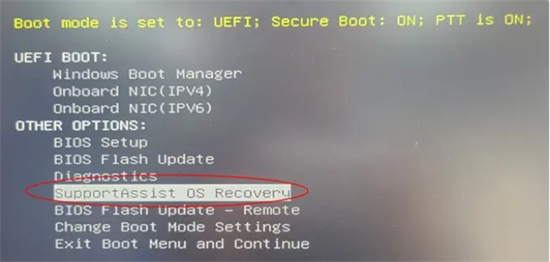
或者下面的界面:
2.如果有这个选项,跳到第3步查看。如果没有则重启电脑并不停地按“F2”键,进入BIOS查看并确认红框里的选项是打开的,如没有这个功能那就说明无法使用还原出厂的功能;
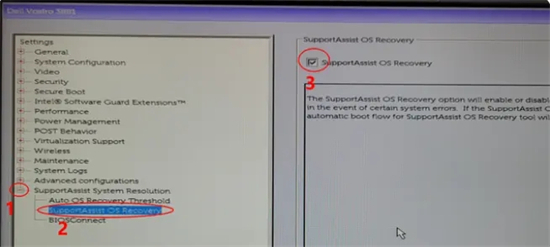
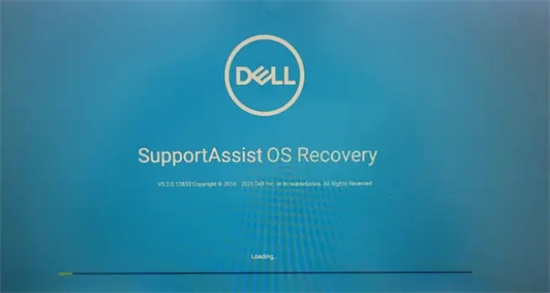
3.进入还原界面后,选择“开始重置”;
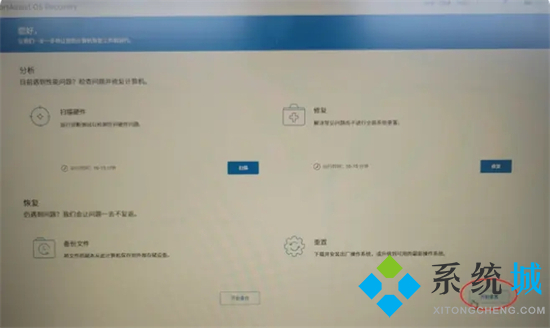
4.选择“重置为出厂状态”;
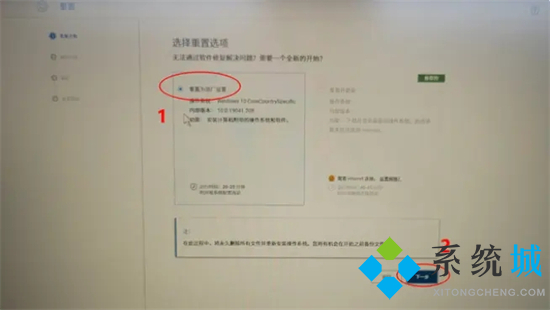
5.确认已经接上电源后,点继续;
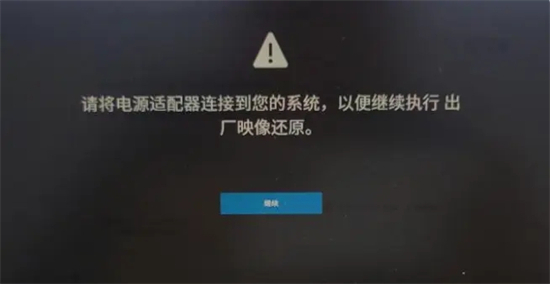
6.选择“否,不备份我的文件”点击下一步;
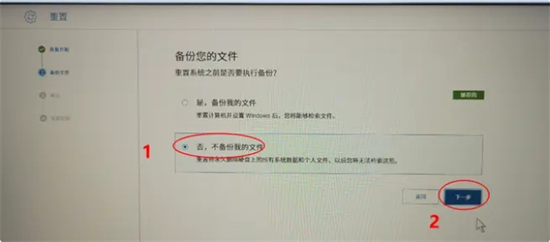
7.在弹出来的界面中点“是,继续”;
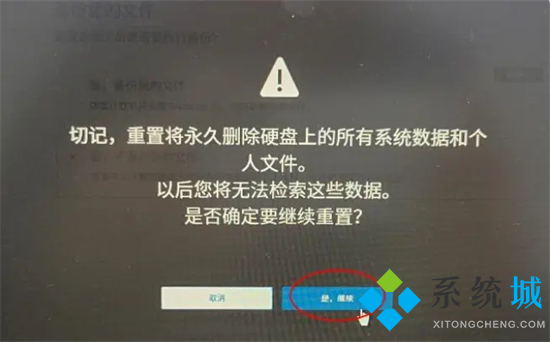
8.勾选我了解重置会删除我的所有系统数据和文件;
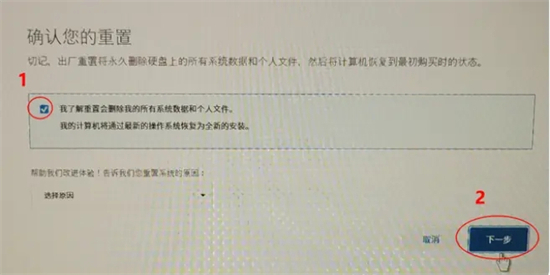
9.还原开始,耐心等待还原过程;
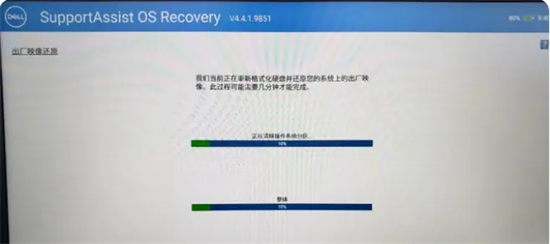
10.提示还原成功后,点击“完成”重启电脑,进行系统的初始设置并进入桌面即可。
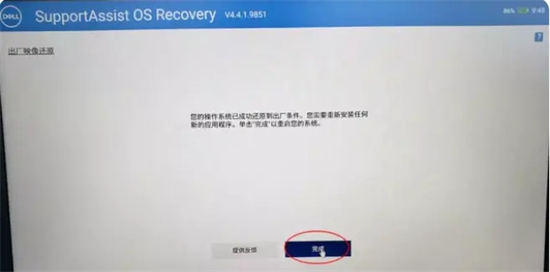
以上就是小编为大家带来的戴尔电脑怎么恢复出厂设置的方法了,希望能帮助到大家。
我告诉你msdn版权声明:以上内容作者已申请原创保护,未经允许不得转载,侵权必究!授权事宜、对本内容有异议或投诉,敬请联系网站管理员,我们将尽快回复您,谢谢合作!










